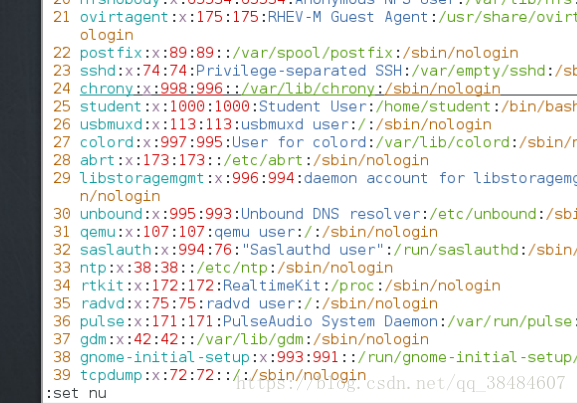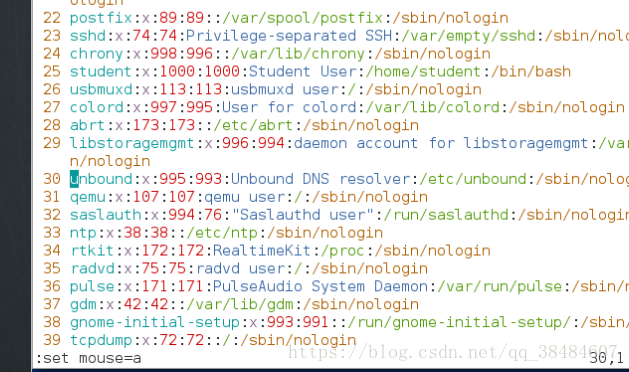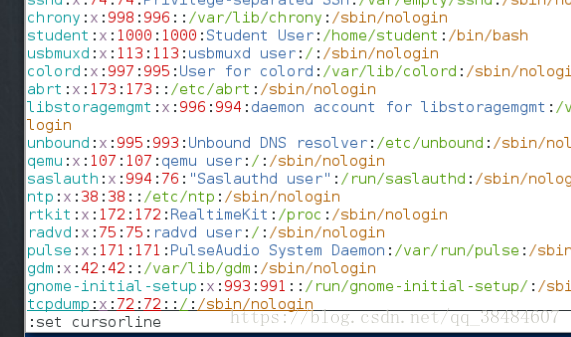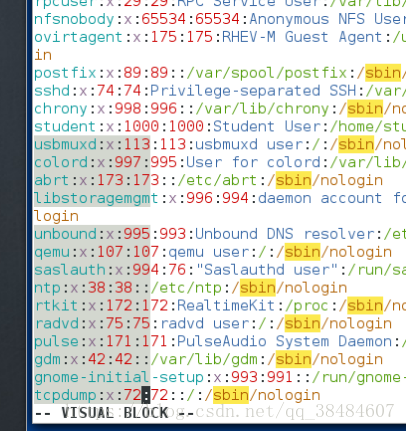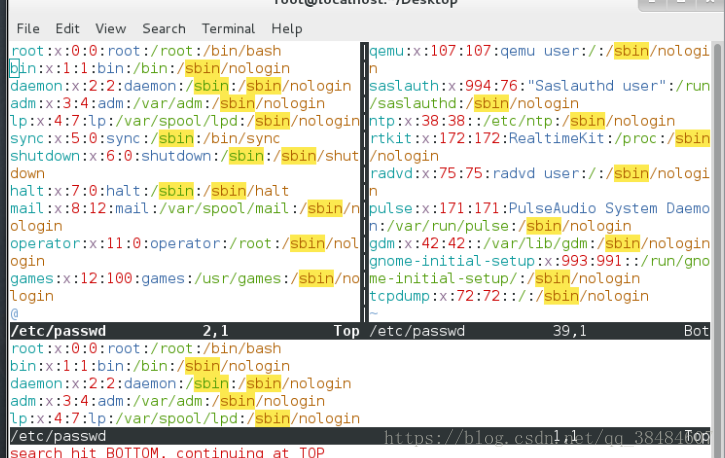vim
一、vim的模式
- 命令模式
浏览文件,临时更改vim的工作方式,对字符批量处理 - 插入模式
对文件内容进行编辑 - 退出模式
退出vim程序
命令模式
在vim的命令模式下可以配置vim的工作方式
- :set nonu 取消行号
- :set mouse=a 添加鼠标选择
- :set cursorline 行线显示
注意!!!
以上设定都是临时的。在vim关闭后会还原如果要永久保存vim的工作方式需要编辑vim的配置文件:/etc/vimrc
二、vim命令模式下关键字搜索
- /关键字
- n向下匹配
- N向上匹配
三、字符的管理
y
yl ##复制一个字母
y3l ##复制3个字母
yw ##复制一个单词
y3w ##复制3个单词
yy ##复制1行
y3y ##复制3行
d
dl ##删除一个字母
d3l ##删除3个字母
dw ##删除1个单词
d3w ##删除3个单词
dd ##删除1行
d3d ##删除3行
c
cl ##剪切1个字母
c3l ##剪切3个字母
cw ##剪切1个单词
c3w ##剪切3个单词
cc ##剪切1行
c3c ##剪切3行
“注意:在剪切之后vim会进入插入模式,如果要粘贴需要按【esc】退出插入模式然后按p粘贴”
p ##粘贴
u ##撤销
ctrl+r ##恢复撤销
四、vim的可视化模式
在命令模式下按“ctrl+v”进入到可视模式
- 在可视模式下可以区域选择字符
- 可视模式下批量添加字符
- ctrl+v 选中要加入字符所在列
- 按“I”进入插入模式,写入要加入的字符
按esc
五、字符的替换
- :%s/要替换的字符/替换成的字符/g
- :%s/:/@/g ##替换全文的:为@
- :1,5s/:/@/g ##替换1-5行的:为@
注意:
%s标示所有的行
g标示所有的列
六、vim 的分屏功能
- ctrl+w s ##上下分屏
- ctrl+w v ##左右分屏
- ctrl+w c ##关闭光标所在屏幕
- ctrl+w 上下左右 ##光标移动到指定屏幕
- :sp file2 ##同时编辑当前文件和file2
七、在命令模式下光标的移动
gg ##光标移动到文件的第一行
G ##光标移动到文件的最后
:数字 ##光标移动到到指定的行
插入模式
插入模式下光标的移动
i ##光标所在位置插入
I ##光标所在行行首插入
o ##光标所在行下一行插入
O ##光标所在行的上一行插入
a ##光标所在字符的下一个字符插入
A ##光标所在行的行尾插入
s ##光标所在字符删除并插入
S ##光标所在行删除并插入
vim的退出模式
:q ##退出,在文件内容没有被改变时使用
:wq ##退出保存
:q! ##强制退出不保存,在改变文件后不想保存时使用
:wq! ##强制退出保存 在对只读文件编写时使用,注意,所编辑的只读文件必须时当前用户的文件